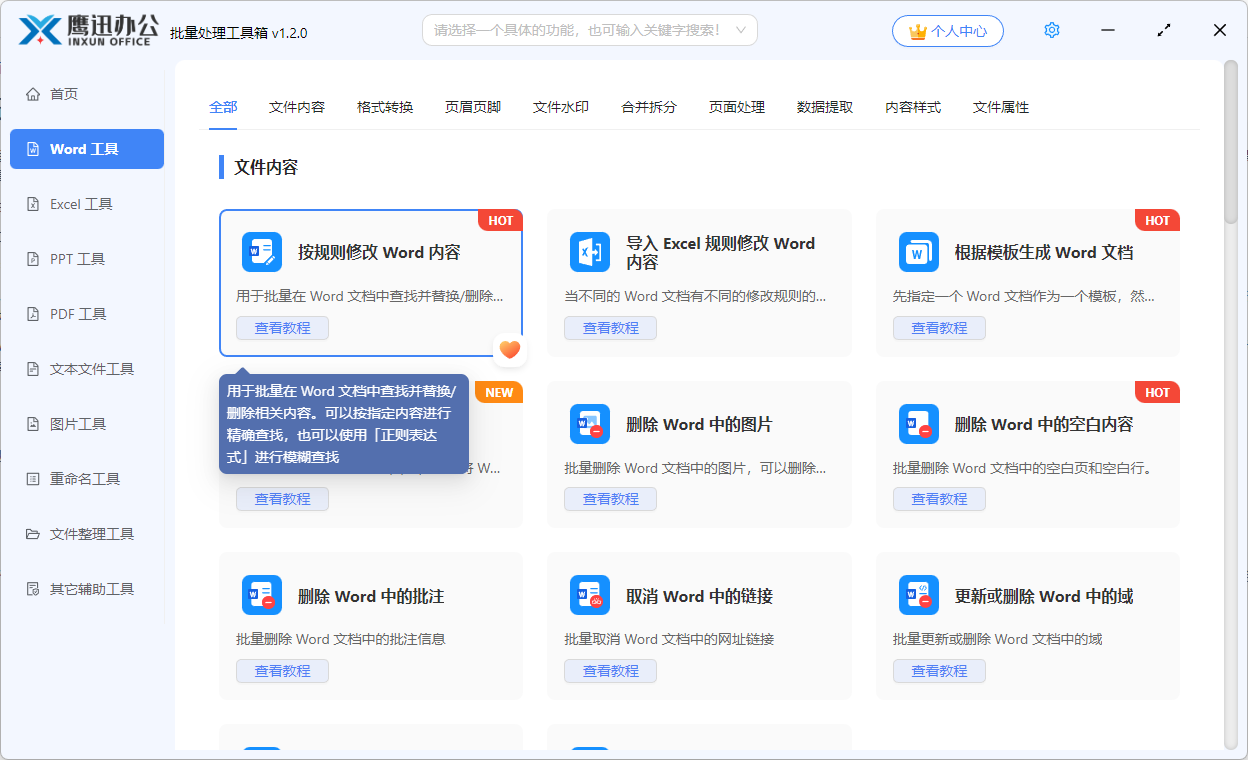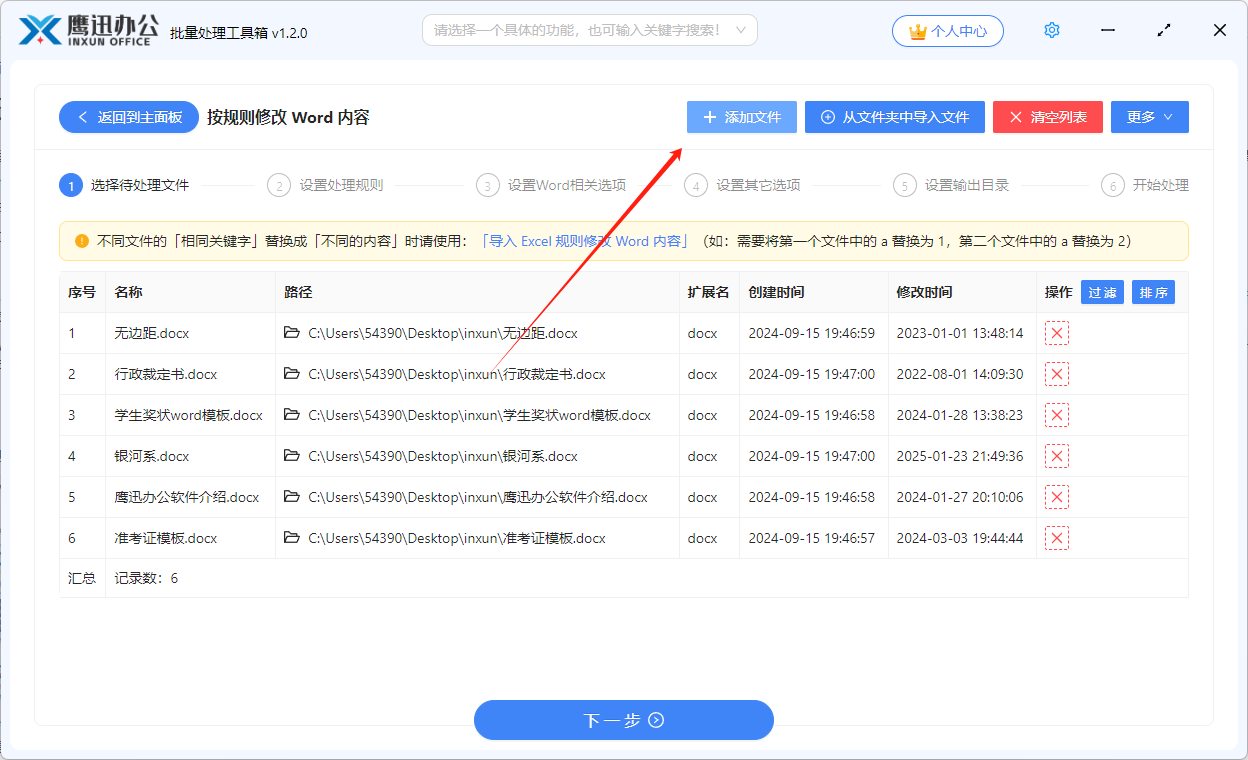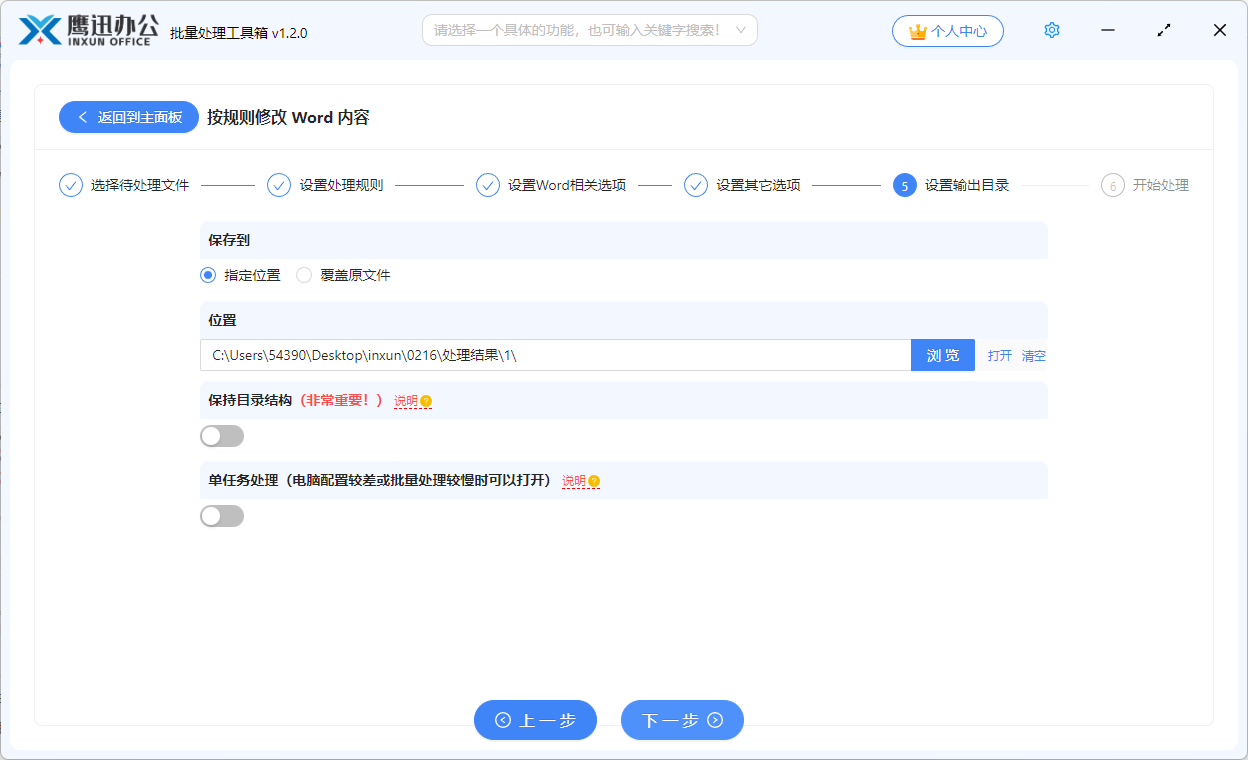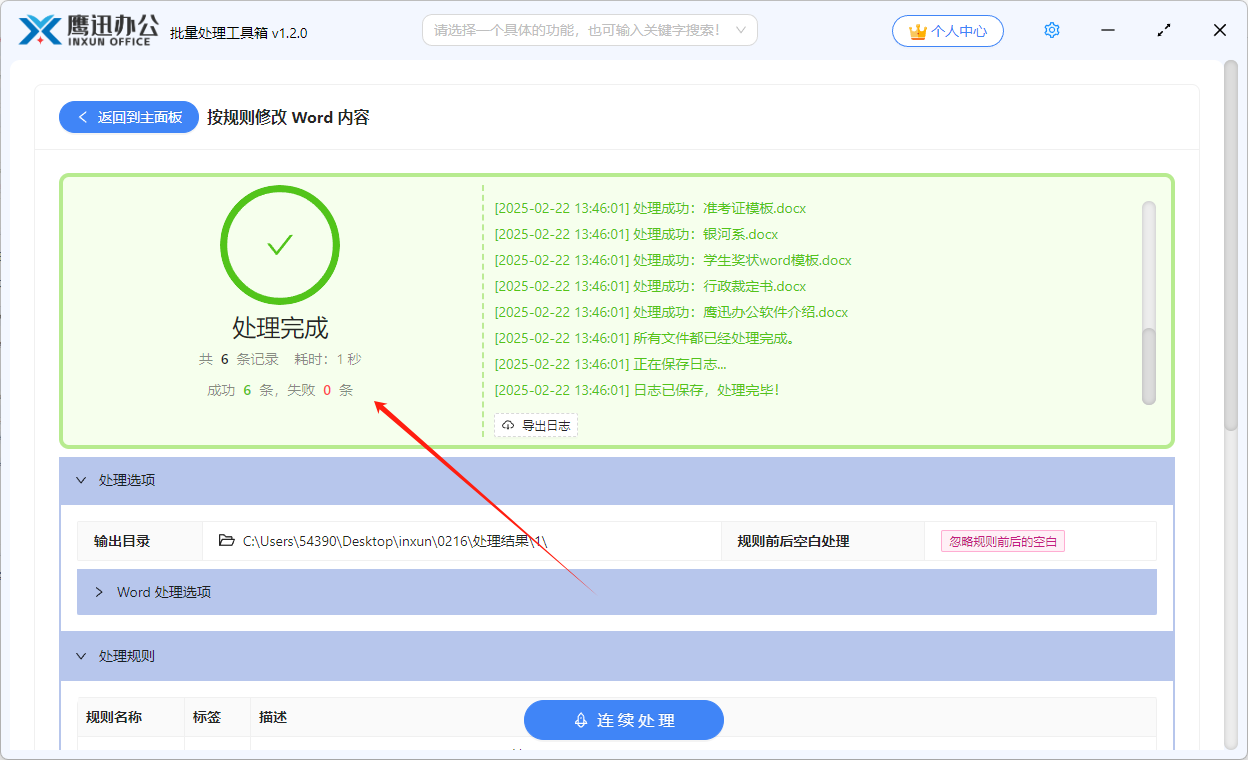在日常办公中,批量删除多个Word文档中的特定文字成为许多职场办公人员的一大难题。尤其是在文档内容庞大、修改需求频繁的情况下,手动删除会消耗大量时间和精力,还会影响我们的工作积极性。因此,我们通常会借助批量处理软件,帮助我们轻松实现对多个文档的批量删除操作,从而大幅提高工作效率,减少出错的几率。本文将讨论如何有效地批量删除多个Word文档中的文字,帮助用户解决日常工作中的烦恼。
在实际工作中,许多场景下都会需要批量删除文档中的特定文字。例如,公司需要修改多个合同文档中的某一条条款,或在大量报告中删除重复的文字信息。这些操作如果每个文档逐一进行,将耗费大量时间,尤其是文档数量庞大时,手动删除显得格外繁琐。而且,在人工操作时,不仅容易产生遗漏,还可能因为不小心删除了错误内容,给工作困扰。
操作步骤
1、打开「鹰迅批量处理工具箱」,左侧选择「Word工具」,右侧在文件内容分类中选择「按规则修改 Word 内容」的功能。
2、将所有需要删除指定文字的多个word文档同时选择到软件的界面。
3、设置删除的选项。
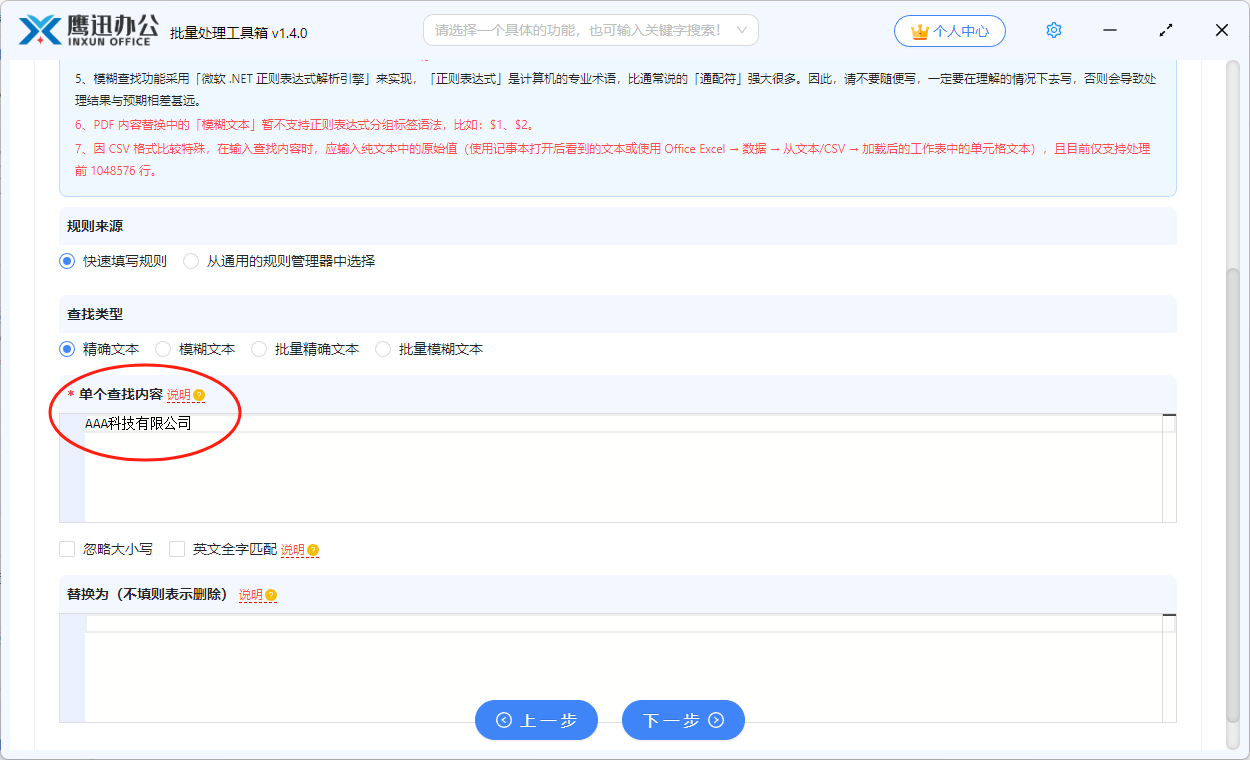
我们只需要像上图一样在输入框中输入想要删除的文字内容就可以了。如果想要同同除多个内容,也可以选择批量精确文本。
4、继续点击下一步,设置输出目录。
5、批量删除多个word中的文字的操作处理完成。
使用批量处理软件后,用户无需一一打开每个文档进行修改,而是可以在短时间内完成批量删除操作。通过这种方式,不仅对于员工个人还是对于企业团队,都是提升办公效率的重要武器。